如何下載 Spotify 手機和電腦上的歌曲
Spotify Music 為其用戶提供免費和高級帳戶。 在免費帳戶中,用戶只有在有 WIFI 或蜂窩數據等互聯網連接時才能流式傳輸他們保存或搜索的曲目。 而在高級帳戶中,只有事先將歌曲保存在您的音樂庫中,用戶才能離線播放歌曲。
如果你正在使用 Spotify 免費的應用程序,並且您希望保留一些數據,那麼您應該知道 如何下載 Spotify 歌曲 在您的設備(手機或電腦)上。 另一方面,如果您訂閱了高級計劃,則必須先保存歌曲或播放列表,然後才能進行離線流式傳輸。
這篇文章是討論下載的詳細步驟 Spotify 歌曲、播放列表、專輯和播客,無論您是使用手機還是電腦播放音樂。 您也會知道可以幫助您獲得的最佳工具 Spotify 歌曲和 即使沒有高級帳戶也可以永遠保留它們. 要了解更多相關信息,請務必繼續閱讀直到帖子結束。
文章內容 第 1 部分。 如何下載 Spotify 離線收聽的無付費歌曲第 2 部分。 如何下載 Spotify 在不同設備上使用高級套餐的歌曲第 3 部分:結論
第 1 部分。 如何下載 Spotify 離線收聽的無付費歌曲
一種可能的下載方式 Spotify 沒有 Premium 的歌曲是通過專業的轉換工具—— TuneSolo Spotify 音樂轉換器.
Spotify 歌曲和其他音樂內容(例如播客)受 DRM 保護,這會阻止用戶下載它們並傳輸到其他設備。 這僅意味著您不被允許進行流式傳輸 Spotify 之外的內容 Spotify 應用程式. 另外,如果您還沒有訂閱 Spotify 高級版,真的沒辦法下載 Spotify 歌曲並能夠享受離線播放,除非你有什麼可以幫助你的。
只有在前面提到的工具的幫助下,才能在沒有高級訂閱計劃的情況下進行離線播放。 TuneSolo Spotify Music Converter 是一個完美的工具,因為它不僅能夠刪除 DRM,還能夠讓免費用戶享受離線播放。 您可以享受 Spotify 只需單擊下面的按鈕即可免費離線音樂。
想要了解更多的特點 TuneSolo, 查看下面的列表。
- 將歌曲轉換為常見的音頻格式,例如 MP3、WAV、FLAC 和 M4A。 轉換和下載的歌曲可以傳輸到另一個音頻播放器,允許用戶在外部播放內容 Spotify 應用程序並使用他們選擇的任何音樂播放器來播放音樂。
- 全部下載 Spotify 一次在您的圖書館中播放歌曲. Tunesolo 可以從中刪除 DRM 複製保護 Spotify 內容。 下載的 Spotify 歌曲和播放列表可以在沒有互聯網連接的情況下訪問,因此您現在可以享受離線流媒體。
- 內置快速下載和批量轉換 Spotify 網絡播放器. 這個過程只能在幾分鐘內完成,因為 TuneSolo 可以令人難以置信地以最高 5 倍的速度更快地工作。
- 保留 ID3 標籤和元數據信息。 同 TuneSolo Spotify 音樂轉換器,ID3 標籤和元數據信息等重要細節在轉換過程後被識別並保留或保留。
- 保持 100% 無損 Spotify 音樂。 下載 Spotify 高達 320 kbps MP3 音頻的歌曲。 保證您獲得最佳流媒體質量的結果。
- 免費更新和無限幫助 來自技術支持團隊的信息也提供給用戶。

如何轉換和下載 Spotify 歌曲到 MP3 使用 TuneSolo Spotify 音樂轉換器?
現在,這是有關如何使用的簡單而詳細的步驟 TuneSolo Spotify 音樂轉換器下載 Spotify 歌曲和專輯。 下載後 Spotify MP3歌曲,您可以使用 USB 傳輸歌曲,並且 聽 Spotify 沒有溢價的音樂 隨時隨地。
- 步驟 1。 下載 TuneSolo Mac 或 Windows 計算機上的應用程序。 安裝後,打開轉換器。 點擊“打開 Spotify 網絡播放器”按鈕,然後您可以訪問內置的網絡播放器。登錄您的免費 Spotify 帳戶。
- 步驟二 免費登錄 Spotify 帳戶。 您現在可以瀏覽什麼 Spotify 您要下載的歌曲。 要將曲目添加到轉換器,您只需將它們拖放到綠色的加號按鈕中即可。

- 步驟 3. 選擇並上傳歌曲後,您現在可以繼續選擇輸出格式。 從 MP3、WAV、M4A 和 FLAC 中,選擇您最想要的一個。 之後,為轉換後的音樂文件的結束位置分配一個輸出文件夾。

- 步驟 4. 單擊“轉換所有項目”按鈕。 然後轉換過程將開始。 下載過程完成後,您現在可以下載 Spotify 成功轉換的歌曲。 您將能夠在查看輸出文件部分找到轉換後的歌曲。

第 2 部分。 如何下載 Spotify 在不同設備上使用高級套餐的歌曲
In Spotify 高級版,允許訂閱者下載 Spotify 歌曲、播放列表或專輯,並能夠離線播放所有這些內容。 除了這些,您還可以保存自己喜歡的播客。 下面這組步驟將和大家一起探討如何下載的全過程 Spotify 如果您有高級套餐,則可以在您自己的設備上播放歌曲和播客。
如何下載 Spotify Android 和 iOS 設備上的 Premium 歌曲
首先,打開 Spotify 您設備上的應用程序。 然後,找到您要下載的歌曲、播放列表或專輯。 找到後,點擊標題旁邊的三個點。 將會彈出一個菜單; 選擇“下載”。 具體詳情如下:
- 第一步,你必須打開你的 Spotify 應用程序,然後使用您現有的登錄 Spotify 至尊帳號。
- 接下來是查看主頁的底部並從下面顯示的選項卡集中選擇“您的圖書館”選項卡。 這樣做後,您將看到您保存的所有播放列表和專輯。 單擊並選擇您要下載的每個。
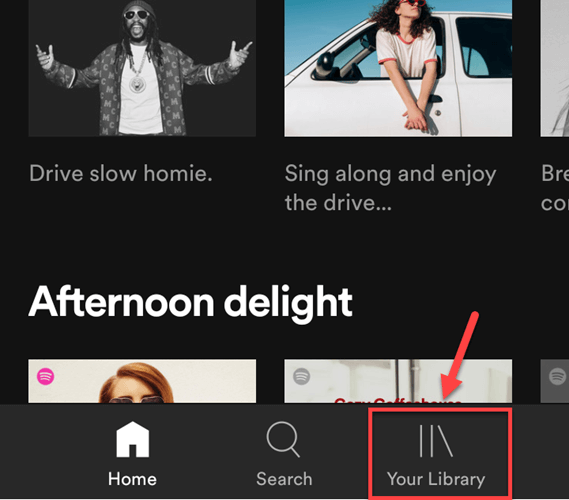
- 單擊播放列表後,您會注意到所選播放列表中包含的曲目頂部有一個下載按鈕。 您必須切換對面的按鈕才能開始下載過程。 如果開關變為綠色,則表示下載過程已經開始。
- 如果您已經在每個曲目下方看到一個向下的綠色箭頭,則僅表示它們已成功下載並可以離線播放。
為了幫助您在手機上輕鬆找到下載的歌曲,只需單擊頁面右下角的“您的圖書館”選項卡,然後選擇“音樂”。 在“音樂”選項卡中,單擊要在離線時播放的任何已下載播放列表。
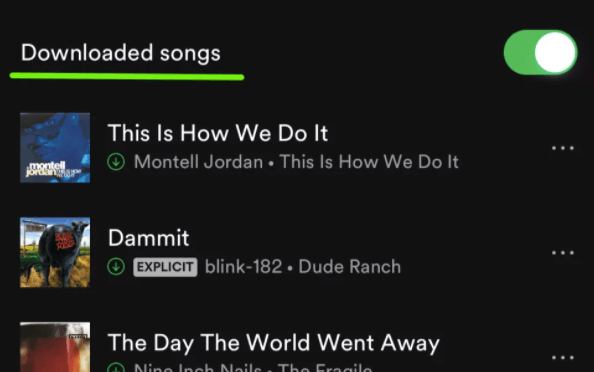
在了解瞭如何下載的過程之後 Spotify 手機上的歌曲,如Android和iOS設備,現在讓我們討論如何下載 Spotify 電腦上的歌曲。 如果您碰巧使用提到的設備將您的 Spotify 收藏夾,請查看以下步驟列表並了解如何正確執行該過程。
如何下載 Spotify 在 Mac 和 Windows PC 上使用 Premium 播放歌曲
下載的過程 Spotify 歌曲來自 Spotify Mac/Windows 桌面應用程序實際上非常快速和簡單。
- 如果您沒有訂閱 Spotify 還高級,先訂閱吧。 如果您已經有一個,請繼續打開應用程序,然後使用您註冊的高級帳戶登錄。
- 在屏幕左側,您將看到所有選項卡,包括您的庫選項卡。 在它下面是播放列表選項卡,您必須單擊該選項卡才能繼續選擇要下載的播放列表。
- 執行此操作後,選擇所需的播放列表,然後單擊曲目頂部的“下載”按鈕。
- 如果下載按鈕變成綠色,則曲目已經開始下載。
- 下載過程完成後(由位於完全下載曲目旁邊的綠色箭頭指示),即使您沒有互聯網連接,播放列表現在也可以使用。
快速定位成功 下載的播放列表 在您的計算機或 Mac 上,只需進入“設置”選項卡,然後單擊“顯示高級設置”。 之後,單擊“離線歌曲存儲”並找到所有下載的歌曲 Spotify 從那裡播放列表。 選擇您要離線流式傳輸的一個。
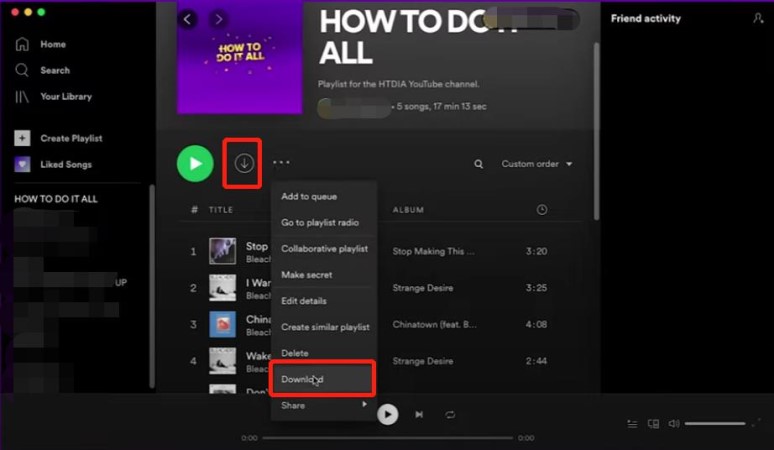
如何下載播客 Spotify
介紹完如何下載後 Spotify 無需訂閱的歌曲 Spotify 高級版,接下來您將學習如何下載 Spotify 播客
- 首先啟動 Spotify 應用程序並找到您要下載的播客。
- 單擊播客劇集標題旁邊的三個對齊點。
- 從出現的菜單中選擇“下載”。
- 播客或節目將開始下載,您將看到一個進度條來跟踪下載狀態。
- 下載完成後,您會在劇集或節目旁邊看到一個綠色箭頭,表示它已下載,現在可以離線收聽。
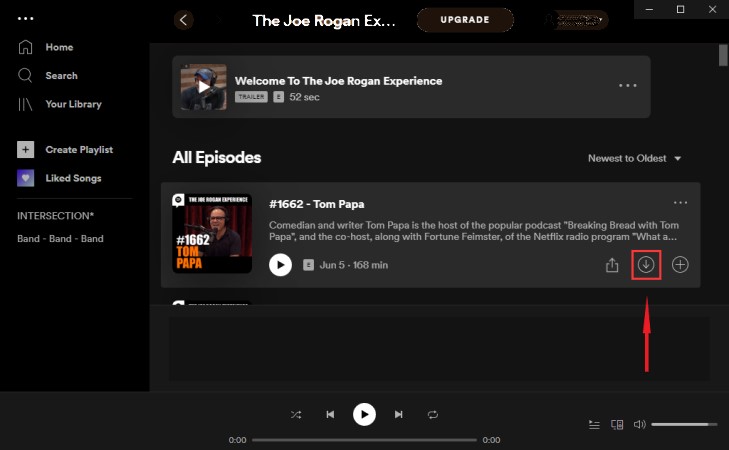
現在您知道如何下載播客了 Spotify 這樣您就可以隨時隨地收聽您喜愛的播客。
第 3 部分:結論
如果你一個 Spotify 高級 sbscriber,以便下載 Spotify 對於離線流媒體歌曲,您可以使用上述過程作為成功執行此操作的指南。 但是,對於該應用程序的免費用戶,使用 TuneSolo Spotify 音樂轉換器可以獲取您所有喜愛的曲目。 您可以點擊下面的按鈕立即免費試用。